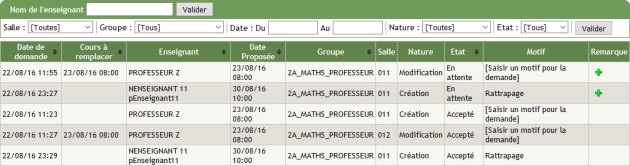Approbation d'une modification
Approbation d'une modification
Attention
|
Remarque
|
Procédure
Truc & astuce Procédure⚓
Procédure⚓
|
Modification : Directeur
Conseil
Cette rubrique permet aux directeurs et aux CPE d'accéder à l'ensemble des demandes de modifications de cours, que celles-ci soient acceptées, en attente ou refusées.
Truc & astuce
Un enseignant peut effectuer une demande de modification d'emploi du temps (création ou modification de cours) dans
Agenda>Semaine.Cette demande sera ensuite, soumise à l'approbation des personnes habilitées à recevoir les demandes de modification.
Un directeur ou un CPE pourra alors, accepter, refuser ou laisser en attente cette demande.
AttentionImportant⚓
Tant qu'une demande n'a pas été validée (acceptée ou refusée), rien n'est modifié dans les emplois du temps.
Vue Directeur pour approbation
Truc & astuce
Le Destinataire des demandes de modification d'emploi du temps défini dans
Administration>Paramètres>Vie Scolaire>Configurationest alerté par une brève pour toute demande de modification des emplois du temps.
Date de demande - Cours à remplacer - Enseignant - Date Proposée - Groupe - Salle - Nature - Motif - Remarque
Vue Directeur pour approbation
Truc & astuce
Vous pouvez filtrer par enseignant : Saisissez quelques caractères du nom de l'enseignant puis cliquez sur
Valider.
Cliquez, dans la colonne
Remarque, sur pour traiter la demande.
pour traiter la demande.
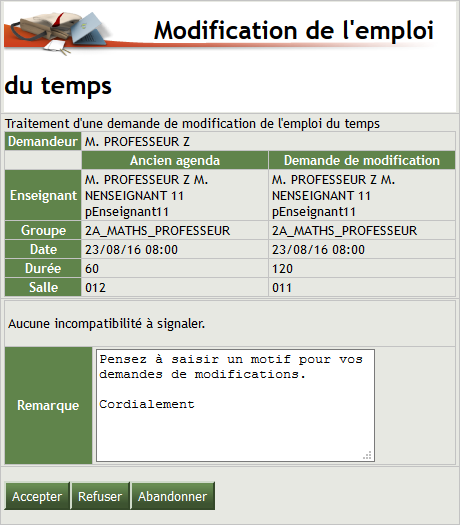
Saisissez, éventuellement, une remarque (Exemple : motif du refus).
Cliquez sur
AccepterouRefuserpour traiter la demande ou surAbandonnerpour quitter et laisser la demande en attente.
Remarque
L'enseignant concerné, recevra une brève lui indiquant le changement (création ou modification) ou le refus de la demande avec le motif du refus.
Truc & astuce
En cas de changement, le nouveau cours ou le cours modifié apparaît dans les agendas des personnes concernées (enseignant, élèves).